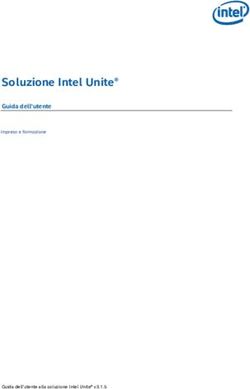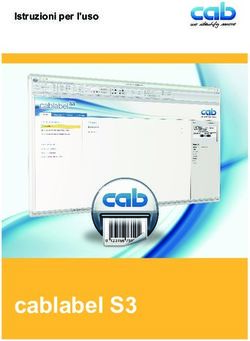Generatore di UFI - Guida all'utilizzo - Novembre 2021 - Poison Centres
←
→
Trascrizione del contenuto della pagina
Se il tuo browser non visualizza correttamente la pagina, ti preghiamo di leggere il contenuto della pagina quaggiù
2 Generatore di UFI – Guida all’utilizzo
Clausola di esclusione della responsabilità
Il presente documento ha lo scopo di assistere gli utenti nell’adempimento degli obblighi
previsti dal regolamento CLP. Tuttavia, si tenga presente che il testo del regolamento CLP è
l’unico riferimento normativo autentico e che le informazioni contenute nel presente
documento non costituiscono un parere legale. L’uso di dette informazioni rientra
nell’esclusiva responsabilità dell’utente. L’Agenzia europea per le sostanze chimiche (ECHA)
declina ogni responsabilità in relazione al possibile uso delle informazioni contenute nel
presente documento.
Versione Modifiche
Prima pubblicazione della guida all’utilizzo sotto Ottobre 2016
1.1
l’egida della Commissione europea
2.0 Grafica allineata con l’identità visiva dell’ECHA Giugno 2018
dopo la consegna della guida all’utilizzo dalla
Commissione europea all’ECHA
2.1 Ottobre 2019
Ulteriori possibilità di generare UFI per le aziende
che dispongono di un numero di partita IVA ma
che per ragioni commerciali hanno scelto di non
utilizzarlo
2.2 Aggiornamento secondo una nuova identità visiva Novembre 2020
2.3 Questo UFI non è valido: Non è nel formato Novembre 2021
appropriato, ad esempio: 3000-A0PG-V004-2074
Generatore di UFI – Guida all’utilizzo
Riferimento: ECHA-19-H-07-EN
ISBN: 978-92-9020-723-8
N. cat.: ED-01-19-714-EN-N
DOI: 10.2823/521447
Data di pubblicazione: Novembre 2021
Lingua:IT
© Agenzia europea per le sostanze chimiche, 2021 Copertina © Agenzia europea per le
sostanze chimiche
Per inviare eventuali osservazioni o domande relative al presente documento, utilizzare il
modulo per la richiesta di informazioni (riportando il riferimento e la data di pubblicazione),
reperibile alla pagina Contatti dell’ECHA all’indirizzo: http://echa.europa.eu/it/contact
Agenzia europea per le sostanze chimiche
Indirizzo postale: Casella postale 400, FI-00121 Helsinki, Finlandia
Sede: Telakkakatu 6, Helsinki, FinlandiaGeneratore di UFI – Guida all’utilizzo 3
Indice
1. INTRODUZIONE .................................................................................................. 5
2. GENERAZIONE DI UFI ......................................................................................... 6
2.1 Avvio dell’applicazione e selezione della lingua ......................................................................... 6
2.2 Generazione di un singolo UFI................................................................................................ 7
2.3 Generazione di UFI in blocco .................................................................................................. 9
2.3.1 Generazione di UFI in blocco da numeri di formulazione sequenziali .................................... 9
2.3.2 Generazione di UFI in blocco da numeri di formulazione non sequenziali ............................ 10
2.4 Generazione di un UFI se l’azienda non dispone di un numero di partita IVA o ha scelto di non
utilizzarlo ................................................................................................................................. 12
3. CONVALIDA DI UN UFI ..................................................................................... 14
4. OTTENIMENTO DI UNA CHIAVE AZIENDALE ..................................................... 15
APPENDICE 1. REQUISITI DEL BROWSER, JAVASCRIPT E USO DEI COOKIE ............ 16
APPENDICE 2. IMPOSTAZIONI DI SALVATAGGIO DEL BROWSER ............................ 18
APPENDICE 3. IMPORTAZIONE DI UN FILE CSV IN EXCEL ....................................... 21
APPENDICE 4. CREAZIONE DI UN FILE CON I NUMERI DI FORMULAZIONE ............. 24
Indice delle figure
Figura 2-1. Generazione di un UFI se l’azienda dispone di un numero di partita IVA .............. 7
Figura 2.2. Generazione di UFI in blocco da numeri di formulazione sequenziali .................... 9
Figura 2-3. Generazione di UFI in blocco da numeri di formulazione non sequenziali.............11
Figura 2-4. Selezione di un file CSV con i numeri di formulazione ......................................12
Figura 2-5. Generazione di un UFI se l’azienda non dispone di un numero di partita IVA o ha
scelto di non utilizzarlo ................................................................................................13
Figura 3-1. Modalità di convalida di un UFI .....................................................................14
Figura 4-1. Come ottenere una chiave aziendale .............................................................15
Figura A-1 Utilizzare la scheda Home per applicare l’intestazione 1 dell’appendice al testo che
si desidera visualizzare qui.-1. Verifica della disponibilità di JavaScript ...............................16
Figura A-2 Utilizzare la scheda Home per applicare l’intestazione 1 dell’appendice al testo che
si desidera visualizzare qui.-2. Messaggio di consenso all’uso dei cookie .............................16
Figura A-3 Utilizzare la scheda Home per applicare l’intestazione 1 dell’appendice al testo che
si desidera visualizzare qui.-3. Scaricamento e salvataggio di un file con Internet Explorer ..20
Figura A-4 Utilizzare la scheda Home per applicare l’intestazione 1 dell’appendice al testo che
si desidera visualizzare qui.-4. Salvataggio con nome in Internet Explorer ..........................20
Figura A-5 Utilizzare la scheda Home per applicare l’intestazione 1 dell’appendice al testo che
si desidera visualizzare qui.-5. Colonne non ripartite in Excel............................................. 214 Generatore di UFI – Guida all’utilizzo
Figura A-6 Utilizzare la scheda Home per applicare l’intestazione 1 dell’appendice al testo che
si desidera visualizzare qui.-6. Salvataggio in formato .csv con Excel ................................ 24
Figura A-7 Utilizzare la scheda Home per applicare l’intestazione 1 dell’appendice al testo che
si desidera visualizzare qui.-7. Salvataggio in formato .csv con Notepad ............................ 25
Indice delle tabelle
Tabella 1-1. Cookie dell’applicazione ........................................................................17
15Generatore di UFI – Guida all’utilizzo 5
1. Introduzione
Il concetto di identificatore unico di formula (Unique Formula Identifier, UFI) nasce
dall’esigenza di definire un formato di presentazione armonizzato a uso degli importatori e
degli utilizzatori a valle per la trasmissione agli organismi designati di informazioni sulle
miscele pericolose che immettono sul mercato. L’UFI viene utilizzato per creare un
collegamento inequivocabile tra un prodotto immesso sul mercato e le informazioni disponibili
ai fini del trattamento dei pazienti.
In tale contesto si è proceduto a definire un formato per l’identificatore unico di formula e a
sviluppare un’applicazione software che permette alle imprese di generare UFI.
La presente guida all’utilizzo fornisce informazioni e assistenza in merito alle funzionalità
dell’applicazione Generatore di UFI:
• Avvio dell’applicazione e selezione della lingua.
• Generazione di UFI, uno per volta o in blocco.
• Convalida di UFI.
• Ottenimento di una chiave aziendale, per le aziende che intendono
sviluppare o utilizzare una versione locale del generatore.
Il generatore di UFI è un’applicazione web che elabora i dati nel browser; di conseguenza,
non salva gli UFI generati dall’utente né registra informazioni sull’utilizzo dell’applicazione
stessa: spetta dunque all’utente salvare gli UFI che ha generato uno per volta o in blocco.
Per informazioni tecniche riguardanti impostazioni e requisiti del browser, JavaScript, uso dei
cookie e formato dei file, consultare le appendici.6 Generatore di UFI – Guida all’utilizzo
2. Generazione di UFI
2.1 Avvio dell’applicazione e selezione della lingua
Per avviare l’applicazione, digitare l’indirizzo https://ufi.echa.europa.eu/#/create
sulla barra degli indirizzi del proprio browser.
La pagina principale dell’applicazione è suddivisa in tre schede, una per ogni
funzionalità dello strumento:
• Creare UFI, questa scheda si apre all’avvio dell’applicazione.
• Convalidare UFI.
• Ottenere una chiave aziendale.
È possibile navigare liberamente da una scheda all’altra cliccando sulla relativa
intestazione. Il passaggio a un’altra scheda non modifica né cancella i dati
dell’utente.
L’applicazione è disponibile in tutte le lingue
ufficiali dell’Unione europea. La lingua predefinita è
l’inglese.
Per cambiare la lingua, selezionare quella preferita
nel menu in alto a destra.
L’applicazione verrà immediatamente ricaricata
nella lingua selezionata.
Se le impostazioni del browser consentono di
creare cookie (cfr. appendice Error! Reference s
ource not found.), l’applicazione ricorderà la
lingua selezionata dall’utente: al riavvio, il
generatore di UFI viene caricato nella lingua attiva
nel momento in cui l’utente l’aveva chiuso.Generatore di UFI – Guida all’utilizzo 7
2.2 Generazione di un singolo UFI
Come indicato nella figura 2-1, per generare un singolo UFI bastano 4 semplici operazioni.
1. Inserire la partita IVA, 2. Inserire il numero di formulazione, 3. Fare clic su “Crea”, 4. Copiare
l’UFI
Figura 2-1. Generazione di un UFI se l’azienda dispone di un numero di partita IVA
Se l’azienda non dispone di un numero di partita IVA o sceglie di non utilizzarlo, occorre seguire
le istruzioni riportate nella sezione 2.4 di seguito.
Suggerimenti per le aziende con partita IVA
• Se l’applicazione è stata utilizzata in precedenza sullo stesso computer e se
l’uso dei cookie è consentito (cfr. appendice Error! Reference source not
found.), l’ultimo paese selezionato è impostato automaticamente quando
l’utente riapre l’applicazione.
• È possibile copiare, incollare o inserire il numero di partita IVA con i punti o i
trattini di separazione comunemente utilizzati nelle riproduzioni
testuali/stampate della partita IVA (per esempio 0429.117.706). Questi
caratteri non vengono presi in considerazione durante il calcolo dell’UFI.
• L’applicazione non tiene conto nemmeno degli spazi vuoti.
• Se il numero di partita IVA è composto anche di lettere, l’applicazione accetta
sia le maiuscole sia le minuscole: per esempio, 123456789B12 e
123456789b12 sono considerati lo stesso numero di partita IVA per i Paesi
Bassi.
• L’applicazione offre assistenza per quanto riguarda il formato di un numero di
partita IVA, mostrando un testo guida specifico per paese accanto al campo in
questione. Se si passa il puntatore del mouse sopra tale esempio, comparirà
una descrizione comando (tooltip) con la definizione del formato.8 Generatore di UFI – Guida all’utilizzo
Suggerimenti sul numero di formulazione
• Un numero di formulazione deve essere un numero intero compreso tra 0 e
268 435 455.
• Eventuali punti sono considerati come separatori delle migliaia e non quali
parte del dato inserito nel riquadro. Per esempio, 1.267 e 1267 sono
considerati lo stesso numero di formulazione.
• L’applicazione non tiene conto nemmeno degli spazi vuoti.
Suggerimenti sull’UFI: l’UFI generato si può copiare negli appunti cliccando
semplicemente sull’icona a destra del riquadro, in modo da poterlo incollare
facilmente in un’altra applicazione.
Questa funzionalità non è completamente supportata in Safari in cui l’UFI viene
selezionato ma non inserito negli appunti. In tal caso, l’utente dovrà ancora
eseguire quest’ultima azione.
Attenzione: se si modificano i dati di qualsiasi campo, l’UFI viene cancellato; occorre dunque
copiarlo prima di eseguire qualsiasi modifica di questo tipo. Naturalmente è sempre
possibile rigenerare il proprio UFI: con la stessa combinazione di partita IVA e numero
di formulazione si genera lo stesso UFI.Generatore di UFI – Guida all’utilizzo 9
2.3 Generazione di UFI in blocco
Se si devono generare diversi UFI per la stessa azienda, è preferibile usare la funzione di
generazione in blocco anziché generarli manualmente uno per volta. Con la generazione di UFI
in blocco si fornisce all’applicazione una serie di numeri di formulazione e gli UFI corrispondenti
vengono generati con un’unica operazione. Ci sono due modi per fornire i numeri di
formulazione:
• se i numeri di formulazione dell’utente sono sequenziali, è possibile inserirli facilmente
nell’applicazione specificando il valore del primo numero di formulazione e indicando
quanti sono gli UFI che si vogliono generare, come illustrato nella figura 2-2 di seguito;
• se i numeri di formulazione dell’utente non sono sequenziali, è necessario fornirli
all’applicazione utilizzando un file CSV/di testo, come illustrato nella figura 2-3.
NB: il numero massimo di UFI ottenibili con una singola richiesta in blocco è 10 000.
2.3.1 Generazione di UFI in blocco da numeri di formulazione sequenziali
1. Inserire la partita IVA, 2. Selezionare il meccanismo di generazione in blocco. 3a. Inserire
le informazioni relative alla formulazione Il primo numero di formulazione. 3b. Inserire le
informazioni relative alla formulazione Quantità di UFI creati4. Fare clic su “Crea” e salvare il
dato risultante
Figura 2.2. Generazione di UFI in blocco da numeri di formulazione sequenziali10 Generatore di UFI – Guida all’utilizzo
Attenzione: l’applicazione si serve del browser per creare il file, pertanto si comporta in
modo diverso a seconda della configurazione del browser stesso. Per ulteriori dettagli,
consultare l’appendice Error! Reference source not found. 'Error! Reference source not
found.'.
Questa funzionalità non è supportata in Safari (sistema operativo Mac OS).
Si apre una finestra di dialogo in cui l’applicazione propone un nome per il file generato, così
composto:
“UFI___.csv”
oppure
“UFI__.csv”
a seconda del formato della partita IVA. Un nome di file potrebbe quindi
essere:
“UFI_BE0429117706_20160607_174706.csv”.
Attenzione: è responsabilità dell’utente salvare il file ricevuto e assegnargli un nome
adeguato, possibilmente diverso da quello proposto dall’applicazione.
Suggerimento: importare il file CSV in Excel.
In base alle impostazioni locali del proprio computer, è possibile che il file CSV non
venga visualizzato correttamente come foglio Excel a due colonne. In questo caso,
consultare l’appendice Error! Reference source not found. ‘Error! Reference source not
found.’ per scoprire come importare il proprio CSV in Excel.
2.3.2 Generazione di UFI in blocco da numeri di formulazione non sequenziali
Per generare UFI multipli a partire da numeri di formulazione non sequenziali occorre
innanzitutto preparare un file di testo o un file CSV contenente una sola colonna con i numeri di
formulazione e poi seguire le istruzioni riportate nella figura 2-3.
Le sole limitazioni per il file sono le seguenti:
• deve avere un solo numero di formulazione per ogni riga;Generatore di UFI – Guida all’utilizzo 11 • non può comprendere più di 10 000 righe; • non deve contenere righe vuote. Se il file non è generato da un programma, è possibile crearlo manualmente usando Excel o qualsiasi editor di testi (per esempio Notepad o Notepad++) per inserire i numeri di formulazione (uno per riga) e salvare i dati come file di testo. Informazioni più dettagliate su come salvare il file sono fornite nell’appendice A.4 “Creazione di un file con i numeri di formulazione”. 1. Inserire la partita IVA. 2. Selezionare il meccanismo digenerazione in blocco. 3. Aprire il file di input Un numero di formulazione per riga. 4. Fare clic su “Crea” e salvare il dato risultante Figura 2-3. Generazione di UFI in blocco da numeri di formulazione non sequenziali Durante la fase 3 l’utente deve selezionare il proprio file. NB: il tipo di file nel browser è impostato sul formato CSV (cfr. il rettangolo rosso nella figura 2-4). Se il file non ha l’estensione .c sv, l’utente deve selezionare l’opzione “Tutti i file” per individuarlo.
12 Generatore di UFI – Guida all’utilizzo
Figura 2-4. Selezione di un file CSV con i numeri di formulazione
Se il file caricato dall’utente non è ben formattato, l’applicazione mostra un messaggio di errore
che può essere dovuto ai seguenti motivi:
• il file non è un file di testo con una sola colonna né un file CSV oppure contiene righe
vuote;
• il file non è un file di testo;
• il file comprende almeno un numero di formulazione non valido: l’applicazione non
tenta di generare UFI per i numeri di formulazione corretti eventualmente presenti nel
file.Generatore di UFI – Guida all’utilizzo 13 2.4 Generazione di un UFI se l’azienda non dispone di un numero di partita IVA o ha scelto di non utilizzarlo Se la propria azienda non dispone di un numero di partita IVA o ha scelto di non utilizzarlo nella generazione di un UFI, è possibile creare un UFI seguendo le istruzioni evidenziate nella figura 2-5. Questo approccio è valido anche per la generazione di UFI in blocco descritta nella sezione 2.3. 1. Nessuna comunicazione di partita IVA. 2. Inserire il numero di formulazione. 3. Fare clic su “Crea”. 4. Copiare l’UFI Figura 2-5. Generazione di un UFI se l’azienda non dispone di un numero di partita IVA o ha scelto di non utilizzarlo
14 Generatore di UFI – Guida all’utilizzo
3. Convalida di un UFI
Qualora si intenda convalidare un UFI, occorre seguire le istruzioni illustrate nella figura 3-1.
1. Inserire un UFI. 2. Fare clic su “Convalida”
Figura 3-1. Modalità di convalida di un UFI
Se l’UFI convalidato dall’utente non è corretto, vengono segnalati errori nell’ordine seguente:
• Questo UFI non è valido: Non è nel formato appropriato, ad esempio: 3000-A0PG-V004-
2074;
• caratteri dell’UFI: un UFI non può includere i caratteri “L”, “I”, “O”, “B” e “Z”;
• somma di controllo: la somma di controllo dell’UFI deve essere corretta (questa
verifica può essere eseguita solo internamente dall’applicazione stessa e non
dall’utente). Se la somma di controllo è errata significa che almeno uno dei caratteri
dell’UFI non è corretto.
Se la lunghezza, i caratteri e la somma di controllo dell’UFI sono corretti, un UFI può essere
comunque errato per i seguenti motivi (1):
• codificazione delle informazioni relative al paese della partita IVA;
• codificazione del numero di versione.
(1) Un UFI errato di questo tipo può essere generato solo da un funzionamento difettoso dell’algoritmo di generazione.Generatore di UFI – Guida all’utilizzo 15
4. Ottenimento di una chiave aziendale
Per ottenere una chiave aziendale da utilizzare in una versione locale del generatore di UFI,
seguire le istruzioni illustrate nella figura 4-1.
1. Nessuna comunicazione di partita IVA. 2. Fare clic su “Ottieni una chiave aziendale”
Attenzione: questa funzionalità è disponibile solo per le aziende che hanno
sviluppato la propria implementazione del software per creare UFI e non
dispongono di un numero di partita IVA o hanno scelto di non utilizzarlo per
generare un UFI.
Suggerimento: Maggiori dettagli su come sviluppare un’implementazione locale del
generatore UFI
sono disponibili nel manuale dello sviluppatore sul sito web dei centri antiveleni dell’ECHA.
Figura 4-1. Come ottenere una chiave aziendale
Suggerimenti: la chiave generata si può copiare negli appunti cliccando
semplicemente sull’icona a destra del riquadro, in modo da poterla incollare
facilmente in un’altra applicazione.
Questa funzionalità non è completamente supportata in Safari in cui la chiave
aziendale viene selezionata ma non inserita negli appunti. In tal caso, l’utente
dovrà ancora eseguire quest’ultima azione.16 Generatore di UFI – Guida all’utilizzo
Appendice 1. Requisiti del browser, JavaScript e uso dei
cookie
Per avviare l’applicazione basta un browser recente con JavaScript abilitato.
I requisiti minimi del browser sono:
Internet Explorer 10+
Mozilla Firefox 41+
Google Chrome 42+
L’applicazione è stata collaudata anche per funzionare con i seguenti browser (eventuali
differenze di comportamento sono state evidenziate nel testo ove necessario):
Edge (il sostituto di Internet Explorer su Windows 10)
Safari su computer Apple
Se non si è sicuri che JavaScript sia abilitato sul proprio browser, si può andare su
http://activatejavascript.org/en. Questa pagina verifica le impostazioni del browser dell’utente,
indicando se JavaScript è attivato oppure no.
Figura A-1 Utilizzare la scheda Home per applicare l’intestazione 1 dell’appendice al testo che
si desidera visualizzare qui.-1. Verifica della disponibilità di JavaScript
Se JavaScript è disabilitato, il metodo per abilitarlo è riportato sul sito web summenzionato.
Poiché in genere è possibile limitare l’abilitazione di JavaScript solo a determinati siti, l’utente
può attivarlo esclusivamente per questa applicazione mantenendolo disabilitato in qualunque
altro caso se l’azienda adotta tale politica.
L’applicazione utilizza i cookie del browser per ricordare la lingua selezionata e i numeri di
partita IVA dell’utente. La prima volta che avvia l’applicazione, l’utente è informato in merito ai
cookie con un messaggio visibile in fondo alla pagina e illustrato nella figura A-2.
Figura A-2 Utilizzare la scheda Home per applicare l’intestazione 1 dell’appendice al testo che
si desidera visualizzare qui.-2. Messaggio di consenso all’uso dei cookie
Il link “come utilizziamo i cookie” apre la pagina dell’avviso legale del sito web dell’ECHA alla
sezione sui cookie (2) nella lingua scelta dall’utente.
(2) http://www.echa.europa.eu/it/legal-notice#cookies per la versione italiana.Generatore di UFI – Guida all’utilizzo 17
Facendo clic su Chiudi il messaggio scompare e non viene più visualizzato (3).
Se l’utente decide di non autorizzare il salvataggio di cookie sul computer, l’applicazione
funzionerà ugualmente ma alcune funzionalità non saranno attive: la lingua preferita e il paese
della partita IVA dell’utente non saranno inizializzate all’apertura dell’applicazione.
Nella tabella seguente sono elencati i cookie utilizzati dall’applicazione per ricordare la lingua
selezionata e i numeri di partita IVA.
Tabella 1-1. Cookie dell’applicazione
Nome del cookie Contenuto del cookie Esempio di contenuto
currentLanguage Codice ISO dell’ultima lingua selezionata. de
Il suo valore è letto all’avvio dell’applicazione
per selezionare la lingua dell’utente.
recently_used_country Codice ISO dell’ultimo paese selezionato. BE
Il suo valore è letto all’avvio dell’applicazione
per inizializzare l’elemento della partita IVA
relativo al paese.
recently_used_vats Il valore degli ultimi 5 numeri di partita IVA
0123456789::7C123456789::
utilizzati. Si usa per facilitare, attraverso il
0856891011::0236919256::1
completamento automatico, la digitazione del 2522::
numero della partita IVA.
(3) A condizione che l’utente acceda all’applicazione dallo stesso browser e dallo stesso PC e non abbia cancellato il
cookie relativo al consenso.18 Generatore di UFI – Guida all’utilizzo
Appendice 2. Impostazioni di salvataggio del browser
Poiché l’applicazione si serve del browser per salvare i file, si comporta in modo diverso a
seconda della configurazione del browser stesso.
I browser, per impostazione predefinita e in assenza di impostazioni specifiche, salvano i file
nella cartella Download, che in Windows si trova all’interno della cartella personale dell’utente:
C:\Users\jdoe\Downloads per l’utente jdoe. Perciò le impostazioni predefinite non permettono
di usare l’opzione “Save as” (“Salva con nome”): tutti i file salvati vengono creati in quella
cartella con il nome assegnato loro dall’applicazione.
È possibile aggirare questa limitazione e specificare un’altra cartella in cui verranno salvati i file
scaricati. La tecnica di configurazione del proprio percorso di salvataggio è leggermente diversa
a seconda del browser: qui di seguito è riportata una descrizione dei tre browser principali.
Firefox4
- Fare clic su Tools (Strumenti) e poi su Options (Opzioni) per aprire la pagina
about:preferences.
- Nella sezione General/Downloads (Generale/Download), selezionare Save files to (Salva
i file in) e indicare la cartella desiderata, come nell’illustrazione.
In alternativa, se si fa clic su Always ask me where to save files (Chiedi sempre dove salvare i
file), il browser fa scegliere la cartella di salvataggio all’utente ogni volta che questi salva un
file scaricato, come nell’illustrazione.
Se si sceglie questa opzione, si deve specificare un percorso di salvataggio ogni volta che si
scarica un file, avendo la possibilità di selezionare ogni volta una cartella diversa.
4
Provato con Firefox 45.0.2.Generatore di UFI – Guida all’utilizzo 19
Chrome (5)
- Fare clic sull’icona in alto a destra.
- Fare clic su Settings (Impostazioni) per aprire la pagina chrome://settings/.
- Fare clic su Show advanced settings... (Mostra impostazioni avanzate...)
- Nella sezione Downloads (Download), selezionare Download location (Percorso di
download) o spuntare la casella Ask where to save each file before downloading (Chiedi
sempre dove salvare il file prima di scaricarlo), come nell’illustrazione qui di seguito.
Internet Explorer (6)
- Fare clic sull’icona Ξ nell’angolo in alto a destra.
- Fare clic su View downloads (Visualizza download).
- Nell’angolo in basso a sinistra della finestra di dialogo che si apre, fare clic su Options
(Opzioni).
- Cercare il percorso di download desiderato e fare clic su OK.
A differenza di Firefox o Chrome, Internet Explorer non dispone di un’opzione esplicita per
richiedere al browser di proporre una cartella in cui salvare il file a ogni download. In
compenso, il browser offre all’utente la possibilità di selezionare l’opzione “Save as” (“Salva con
nome”): quando si scarica un file, si apre una finestra di dialogo in fondo alla pagina, come
illustrato nella figura A-3.
(5) Provato con Chrome 50.0.2661.102.
(6) IE9, IE10, e IE11.20 Generatore di UFI – Guida all’utilizzo Figura A-3 Utilizzare la scheda Home per applicare l’intestazione 1 dell’appendice al testo che si desidera visualizzare qui.-3. Scaricamento e salvataggio di un file con Internet Explorer Se si fa clic semplicemente su Save (Salva), il file verrà salvato nella cartella “Download” configurata dall’utente. Se invece si seleziona il triangolo accanto al pulsante Save (Salva), l’utente potrà scegliere l’opzione Save as (Salva con nome), che permette di specificare un percorso dove salvare il file, come illustrato nella figura A-4. Figura A-4 Utilizzare la scheda Home per applicare l’intestazione 1 dell’appendice al testo che si desidera visualizzare qui.-4. Salvataggio con nome in Internet Explorer
Generatore di UFI – Guida all’utilizzo 21
Appendice 3. Importazione di un file CSV in Excel
Il file CSV generato dall’applicazione utilizza la virgola standard (“,”) come separatore. In linea
di massima, le colonne saranno ripartite all’avvio del file in Excel. Se ciò non avviene, come
illustrato di seguito, è dovuto al fatto che le impostazioni locali dell’utente non riconoscono la
virgola come separatore.
Figura A-5 Utilizzare la scheda Home per applicare l’intestazione 1 dell’appendice al testo che si desidera
visualizzare qui.-5. Colonne non ripartite in Excel
L’utente può cercare di modificare le proprie impostazioni locali, ma è consigliabile importare il
file CSV in Excel come indicato di seguito (7).
1. Aprire una cartella di lavoro vuota.
2. Nella sezione Data (Dati), selezionare From Text (Da testo) in Get External Data (Carica
dati esterni).
3. Cercare e selezionare il file CSV, quindi fare clic su Import (Importa).
(7) Le schermate di questa sezione sono tratte da Excel 2013. Il meccanismo di importazione è simile in
altre versioni del software.22 Generatore di UFI – Guida all’utilizzo 4. Excel apre l’importazione guidata. Selezionare Delimited (Delimitato) e poi Next (Avanti).
Generatore di UFI – Guida all’utilizzo 23
5. Nel passaggio successivo, selezionare Comma (Virgola) come separatore di campo e fare
clic su Finish (Fine).
6. Fare clic su OK nella finestra di dialogo successiva in cui viene chiesto all’utente dove
inserire i dati importati.
7. Excel importa i dati in due colonne.
Ora è possibile salvare il file come documento Excel vero e proprio (con estensione .xls o .xlsx).24 Generatore di UFI – Guida all’utilizzo
Appendice 4. Creazione di un file con i numeri di formulazione
Per generare UFI in blocco quando i numeri di formulazione non sono consecutivi, è necessario
codificarli come file di testo/CSV.
Le sole limitazioni per il file sono le seguenti:
• deve avere un solo numero di formulazione per ogni riga;
• non può comprendere più di 10 000 righe;
• non deve contenere righe vuote.
Se il file non è generato da un programma, lo si può creare facilmente usando Excel.
1. Aprire Excel.
2. Digitare i numeri di formulazione.
3. Durante il salvataggio del file:
a. dare un nome al file
b. selezionare “CSV (Comma delimited) (*.csv)” [“CSV (delimitato dal separatore
di elenco) (*.csv)”]
Figura A-6 Utilizzare la scheda Home per applicare l’intestazione 1 dell’appendice al testo che si
desidera visualizzare qui.-6. Salvataggio in formato .csv con Excel
4. Fare clic su Save (Salva).
È possibile usare altrettanto facilmente anche un qualsiasi editor di testi (per esempio Notepad o
Notepad++) per digitare i numeri di formulazione (uno per riga) e salvare i dati come file di testo.Generatore di UFI – Guida all’utilizzo 25 Figura A-7 Utilizzare la scheda Home per applicare l’intestazione 1 dell’appendice al testo che si desidera visualizzare qui.-7. Salvataggio in formato .csv con Notepad
26 Generatore di UFI – Guida all’utilizzo AGENZIA EUROPEA PER LE SOSTANZE CHIMICHE TELAKKAKATU 6, CASELLA POSTALE 400, FI-00121 HELSINKI, FINLANDIA ECHA.EUROPA.EU
Puoi anche leggere